Investoval(a) jsi hodně času a úsilí do vytvoření portétu psa, a nyní je čas provést poslední úpravy, abys nechal(a) obrázek zazářit v plné kráse. Konečný dotek v Lightroomu je klíčový pro to, aby tvůj portét psa dosáhl požadovaného efektu. V této příručce ti ukážu, jak krok za krokem provést optimální nastavení, aby byl tvůj obrázek ještě působivější.
Hlavní poznatky Naučíš se, jak v Lightroomu provést konečné úpravy, abys optimalizoval(a) kvalitu obrázku a dal(a) svému portétu psa poslední úpravu. Mezi to patří úprava jasnosti, úprava stínů a světel a použití vinět pro větší efekt.
Návod krok za krokem
Nejprve otevři existující obrázek v Lightroomu. Jakmile načteš obrázek, uvidíš dvě verze: finální obrázek a originální obrázek. Nyní můžeš podrobněji porovnat rozdíly mezi oběma obrázky.
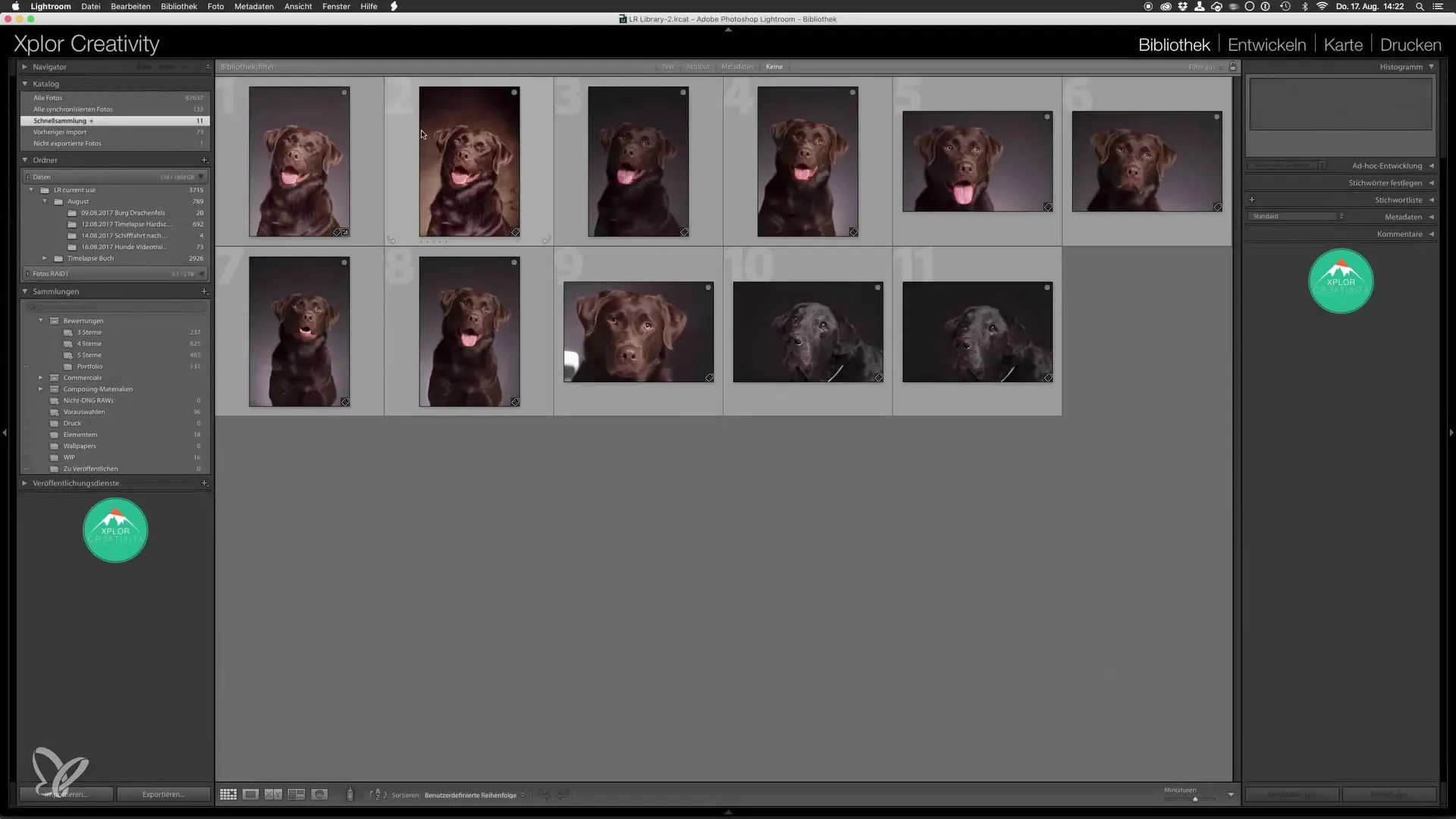
Porovnej finální obrázek s originálem. Rychle si povšimneš, jak moc obrázek profitoval z úprav. Nové pozadí dává obrázku jinou atmosféru a celkový vzhled působí epickým dojmem.
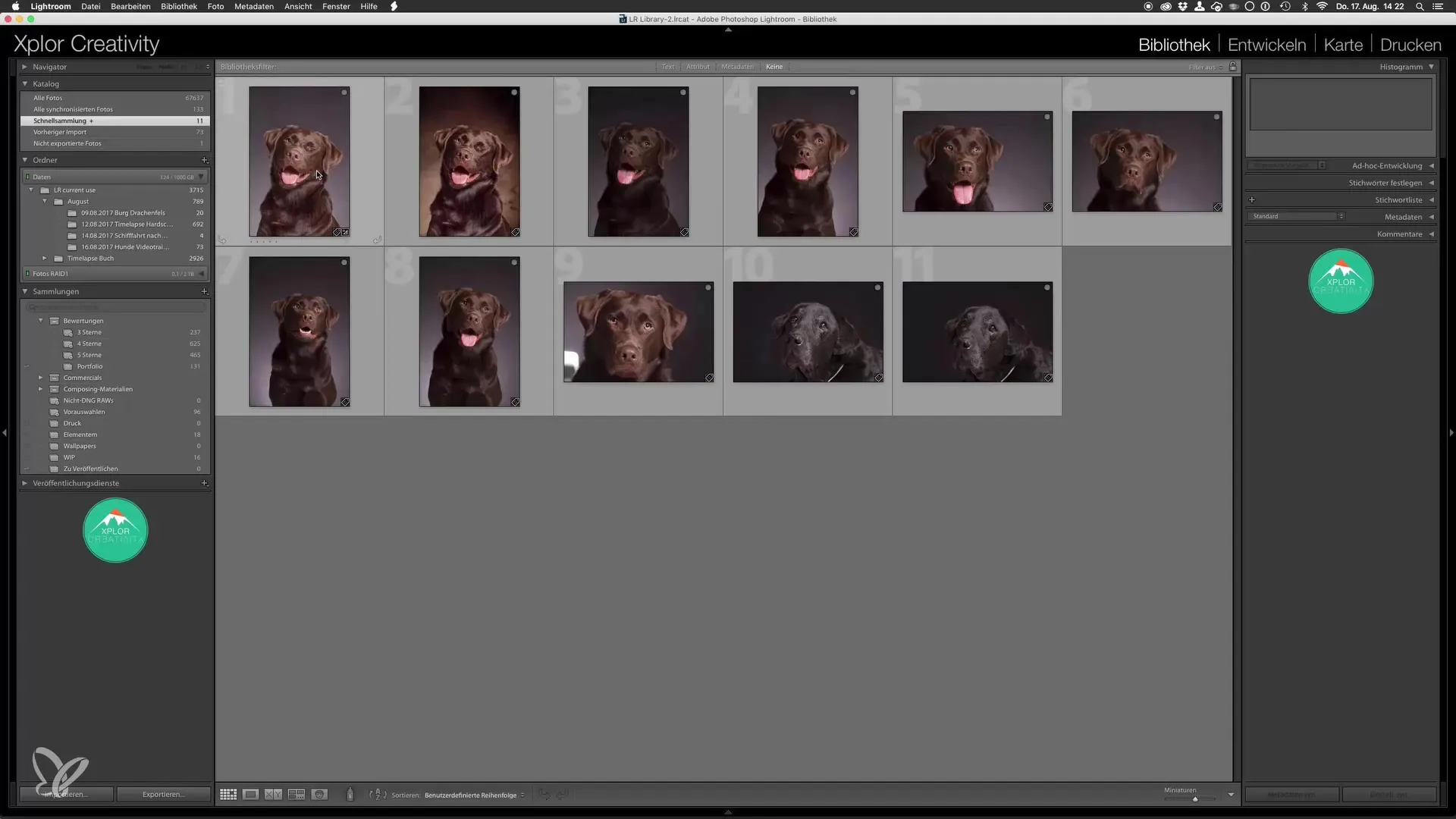
Nyní je čas provést poslední úpravy. Vybereš finální obrázek a přepneš se na záložku Vyvolat v Lightroomu. Zde máš k dispozici několik nástrojů pro jemné doladění.
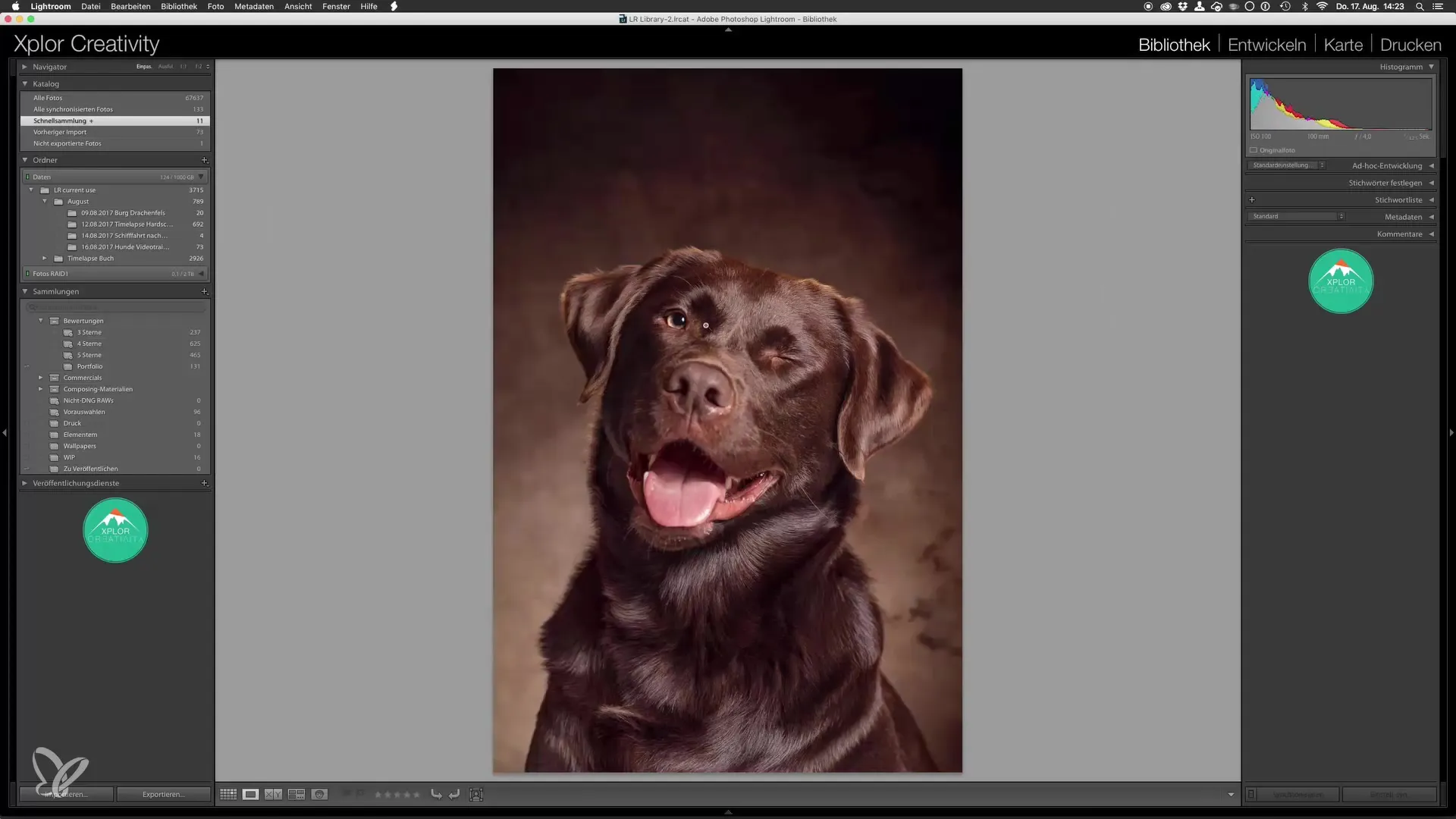
Oblíbeným krokem je mírně zvýšit jasnost obrázku. Mírné zvýšení zvýrazní texturu srsti, aniž by obrázek vypadal přehnaně upravený. Nemusíš to přehánět; jemný nárůst často stačí k tomu, aby došlo k výrazným vylepšením.
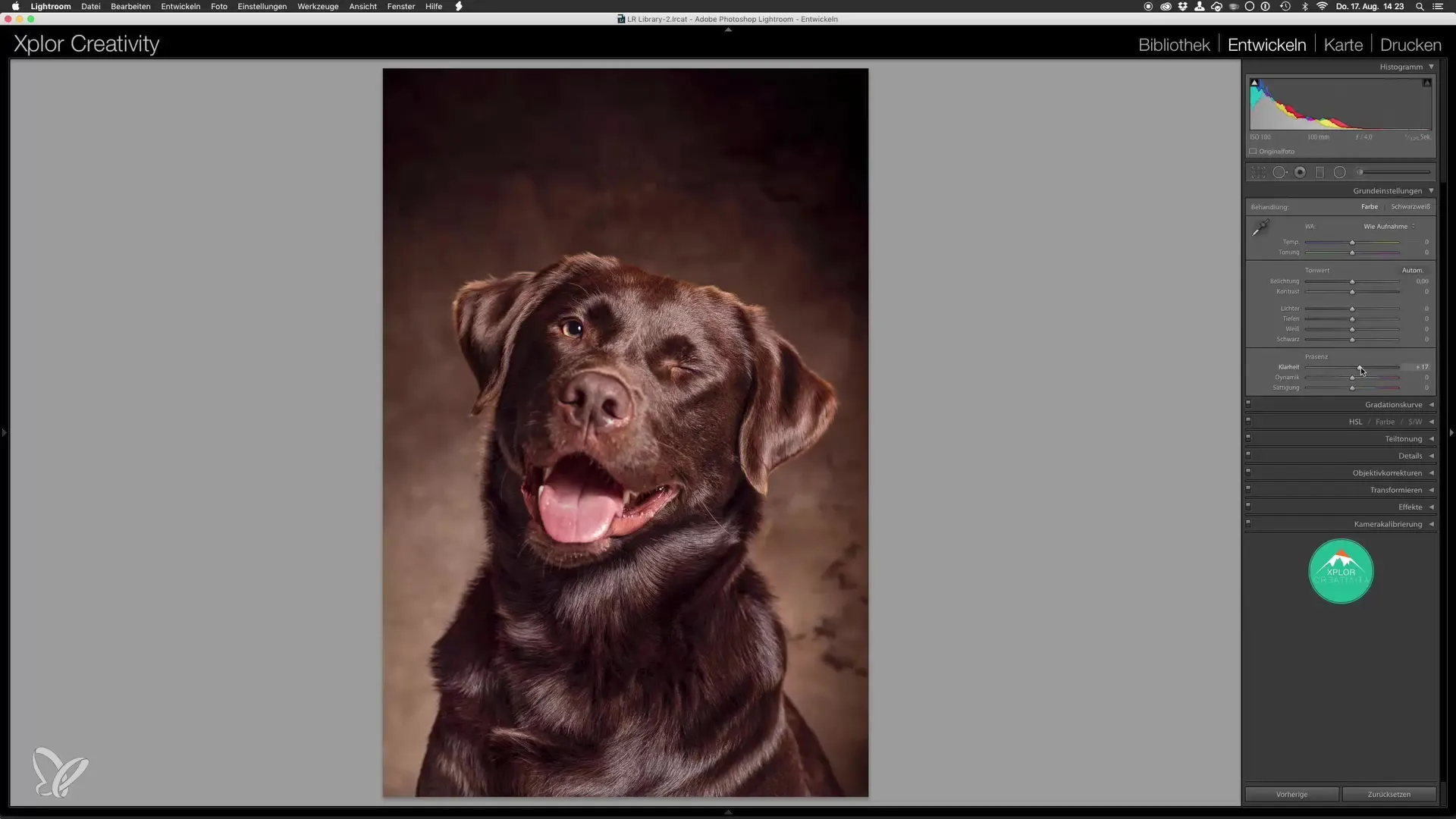
Dalším důležitým aspektem jsou ovladače pro stíny a světla. Ty ti pomohou najít rovnováhu v obrázku. Možná budeš chtít mírně snížit ovladač světel, abys světlé oblasti učinil(a) neutrálnějšími a tím vytvořil(a) harmonický vzhled.
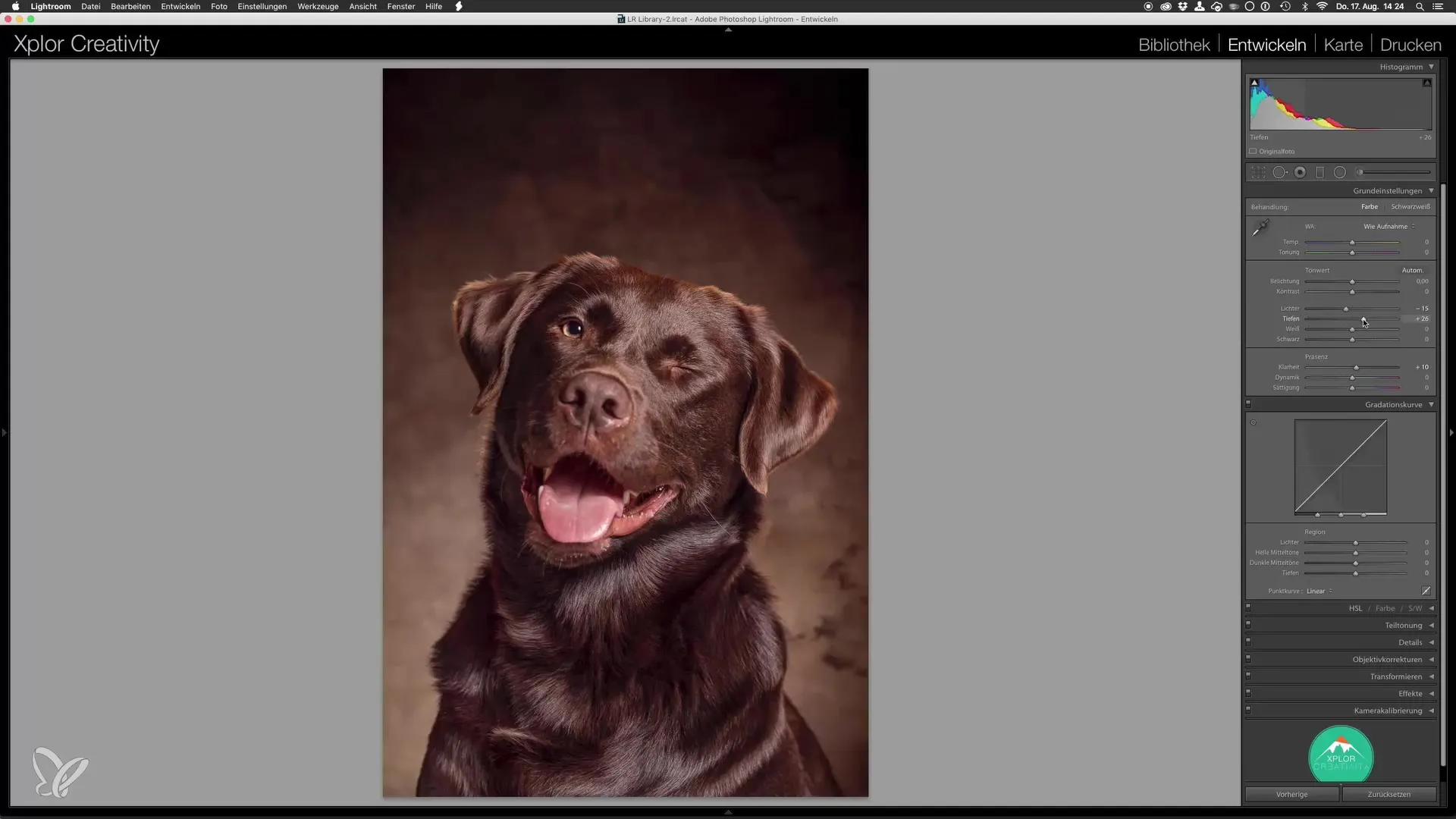
Podívej se také na ovladač stínů. Zvednutím stínů můžeš v temnějších oblastech srsti získat více detailů. To zajišťuje živý a přirozený vzhled.
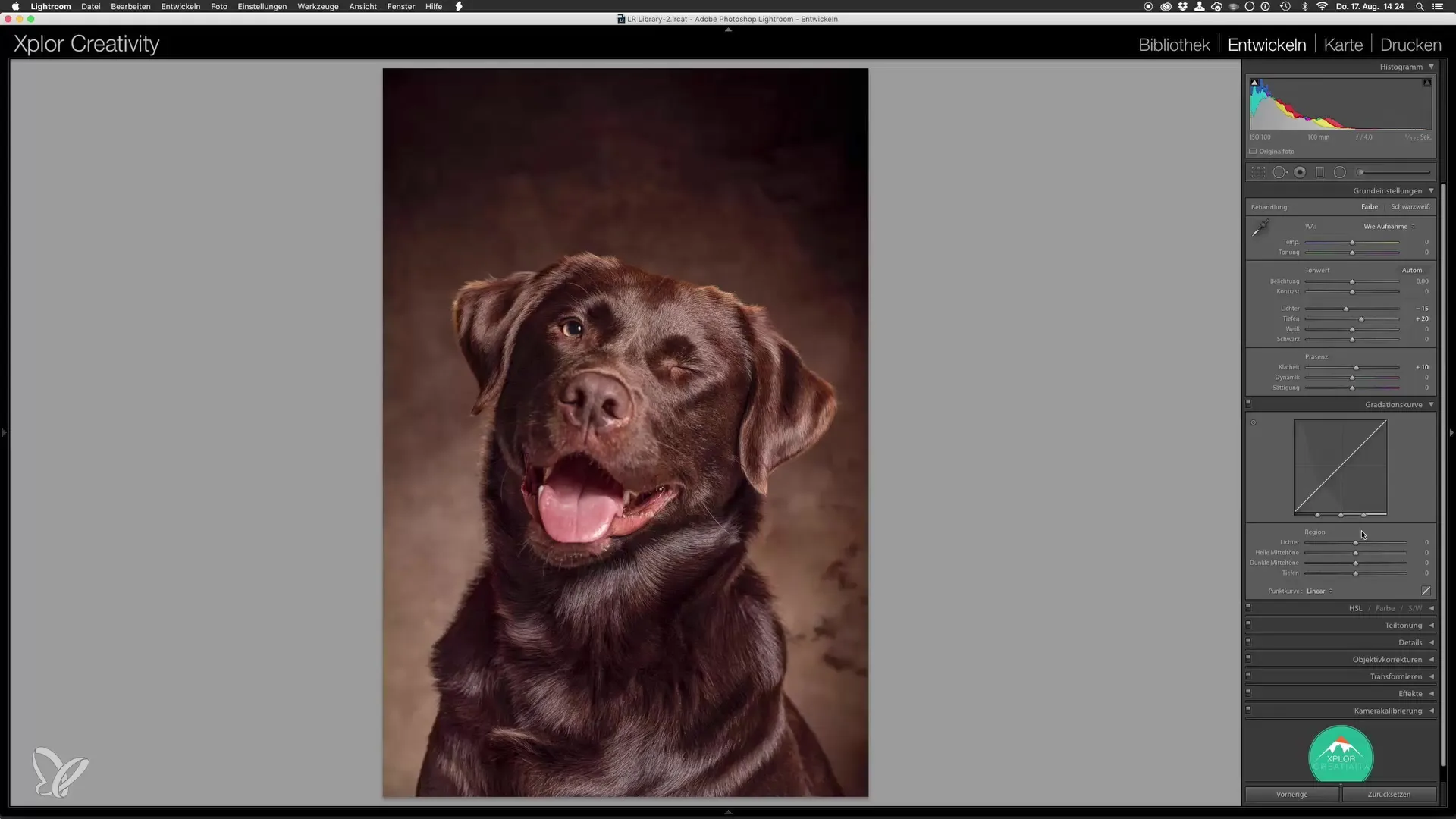
Použij křivku pro ještě přesnější úpravy. Ta ti dává kontrolu nad různými tónovými hodnotami a jejich kontrasty v obrázku. Lehce zvedni stíny, abys získal více kresby ve srsti.
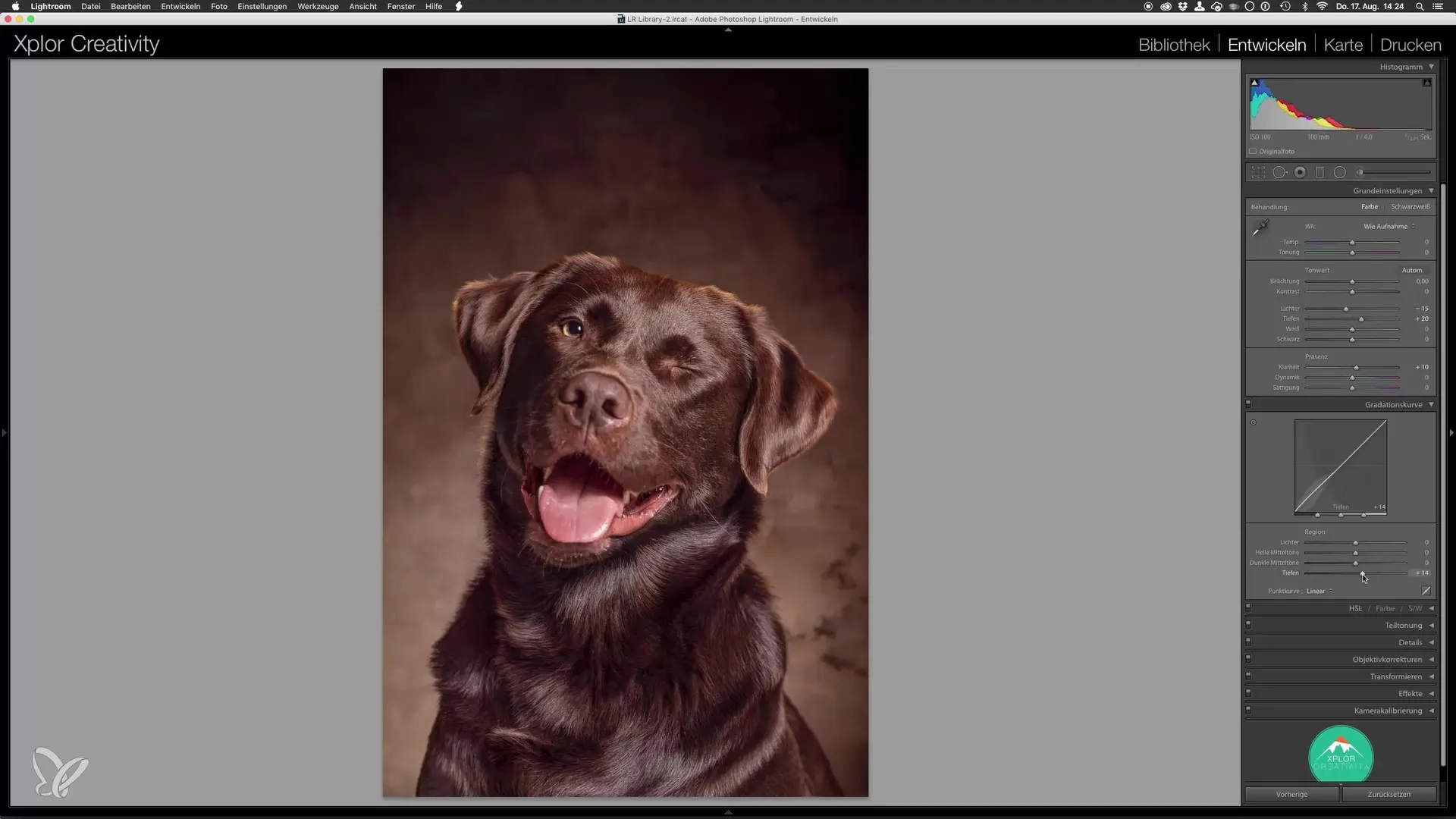
Měl(a) bys také zkontrolovat světelné odlesky. Malá úprava zde může udělat velký rozdíl. Pokud obrázek má velmi jasné oblasti, může být rozumné snížit je mírně, zatímco zvyšuješ střední tóny, abys dosáhl(a) vyváženého celkového obrazu.
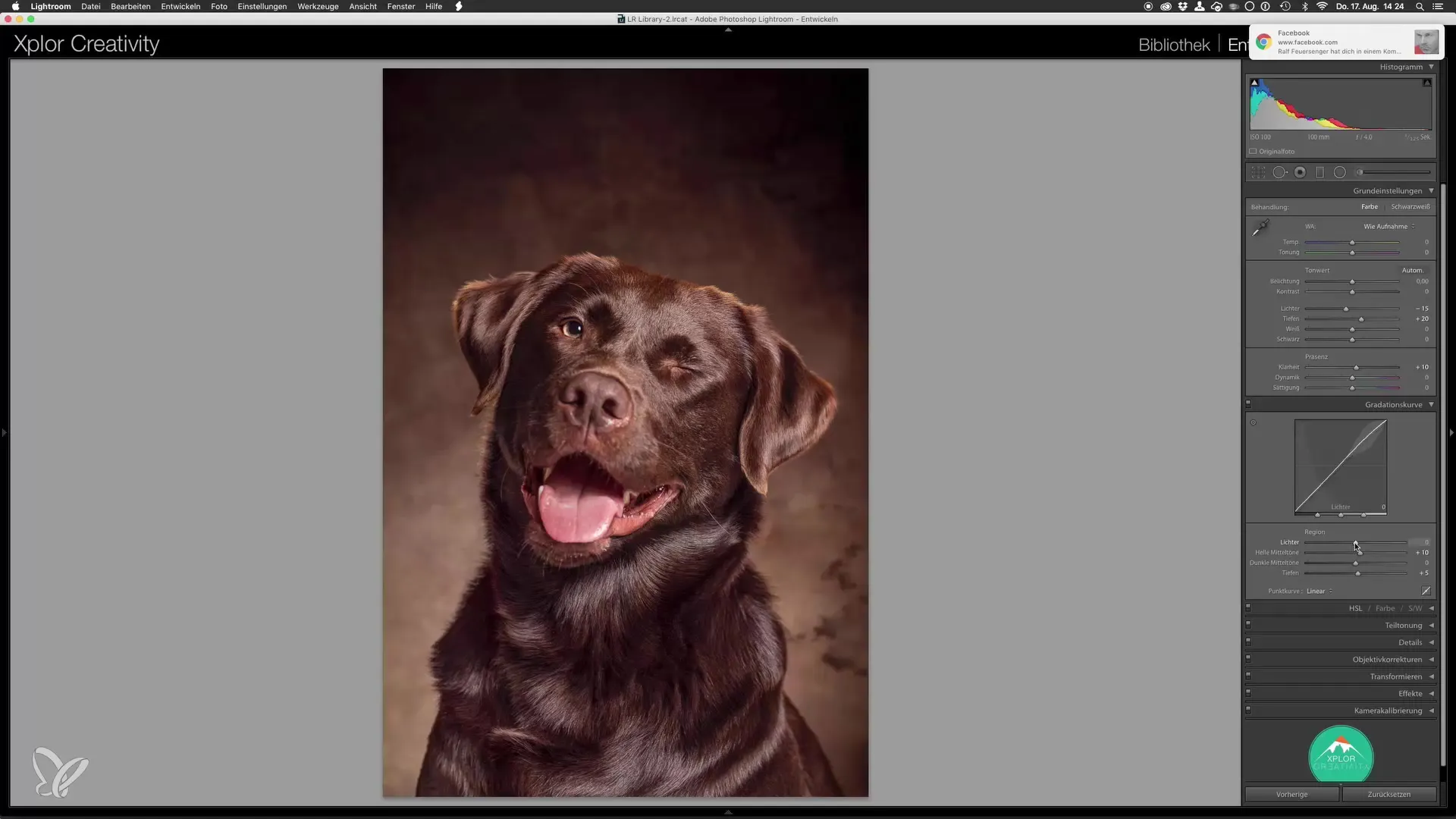
Nakonec můžeš použít vinětaci, abys cíleně nasměroval(a) pozornost na hlavní motiv. Silnější vinětace může pomoci přitáhnout pozornost k tvému psu a celkově udělat obrázek dramatičtějším.
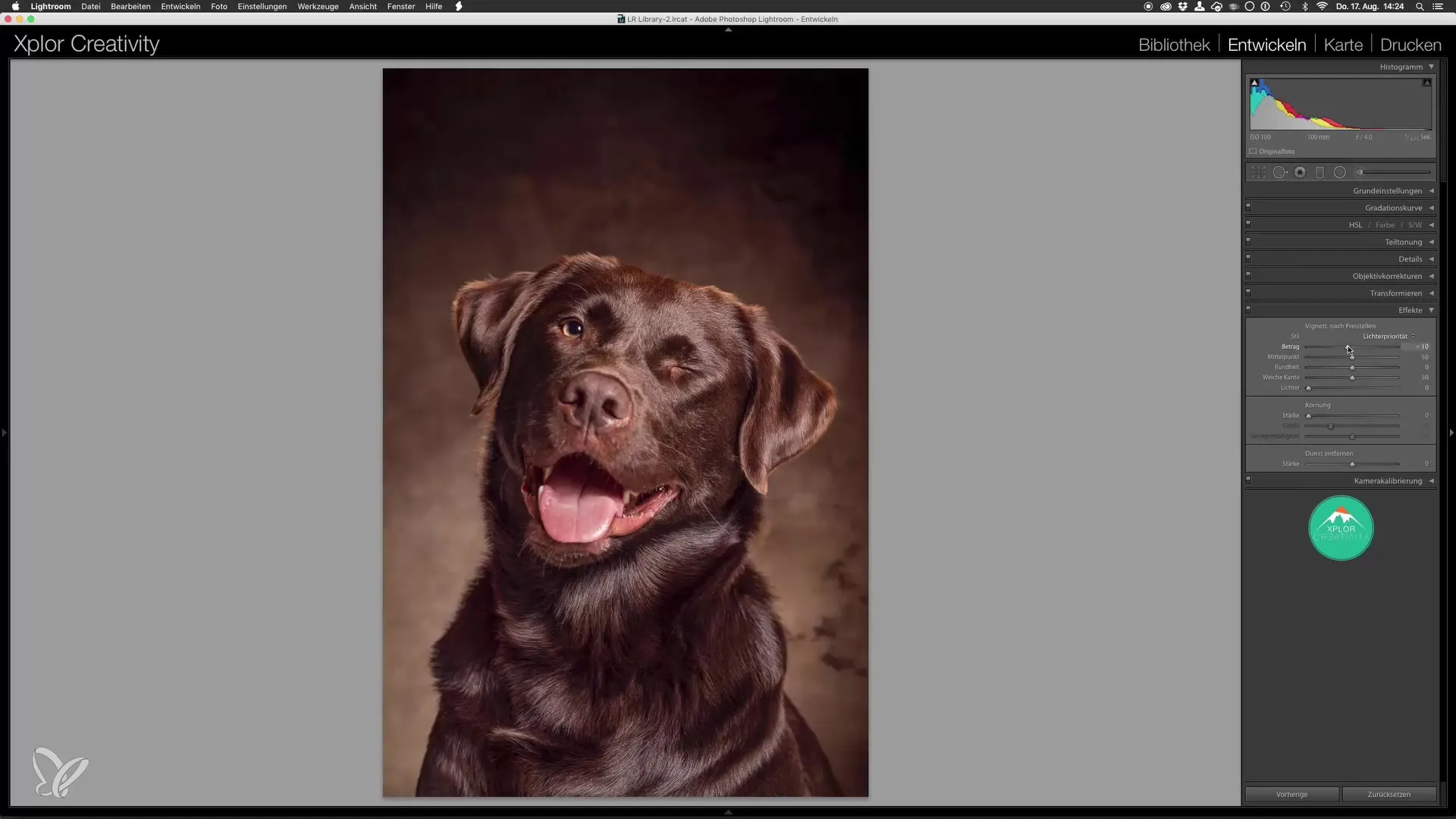
Na závěr je důležité provést přímé srovnání mezi optimalizovaným obrázkem a verzí z Photoshopu. Zde uvidíš, jak úpravy změnily konečný výsledek.
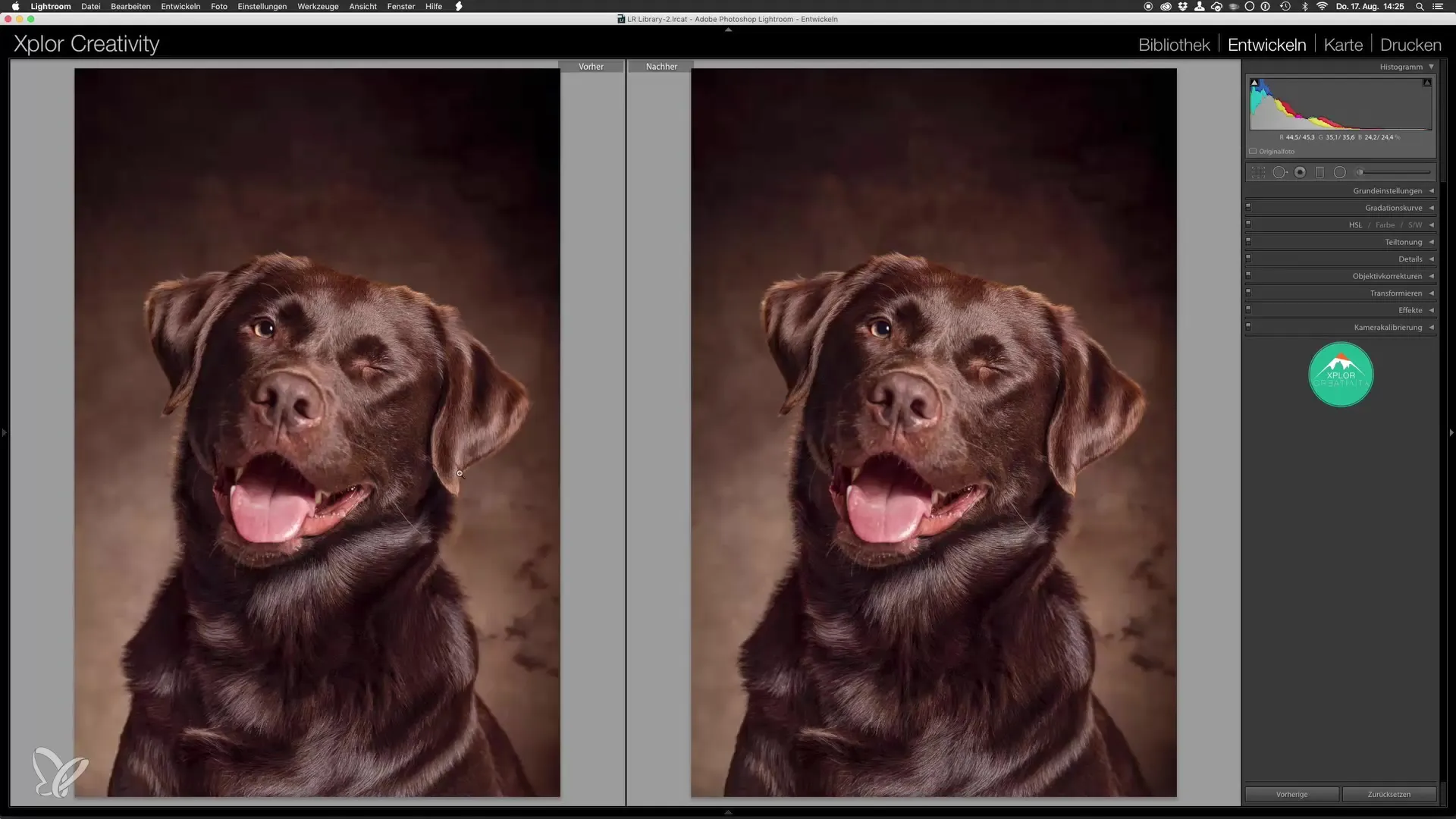
Jakmile jsi provedl(a) všechny úpravy, jsi připraven(a) prohlásit svůj portét psa za hotový! Podařilo se ti vytvořit působivý obrázek, který vyniká jak technicky, tak umělecky.
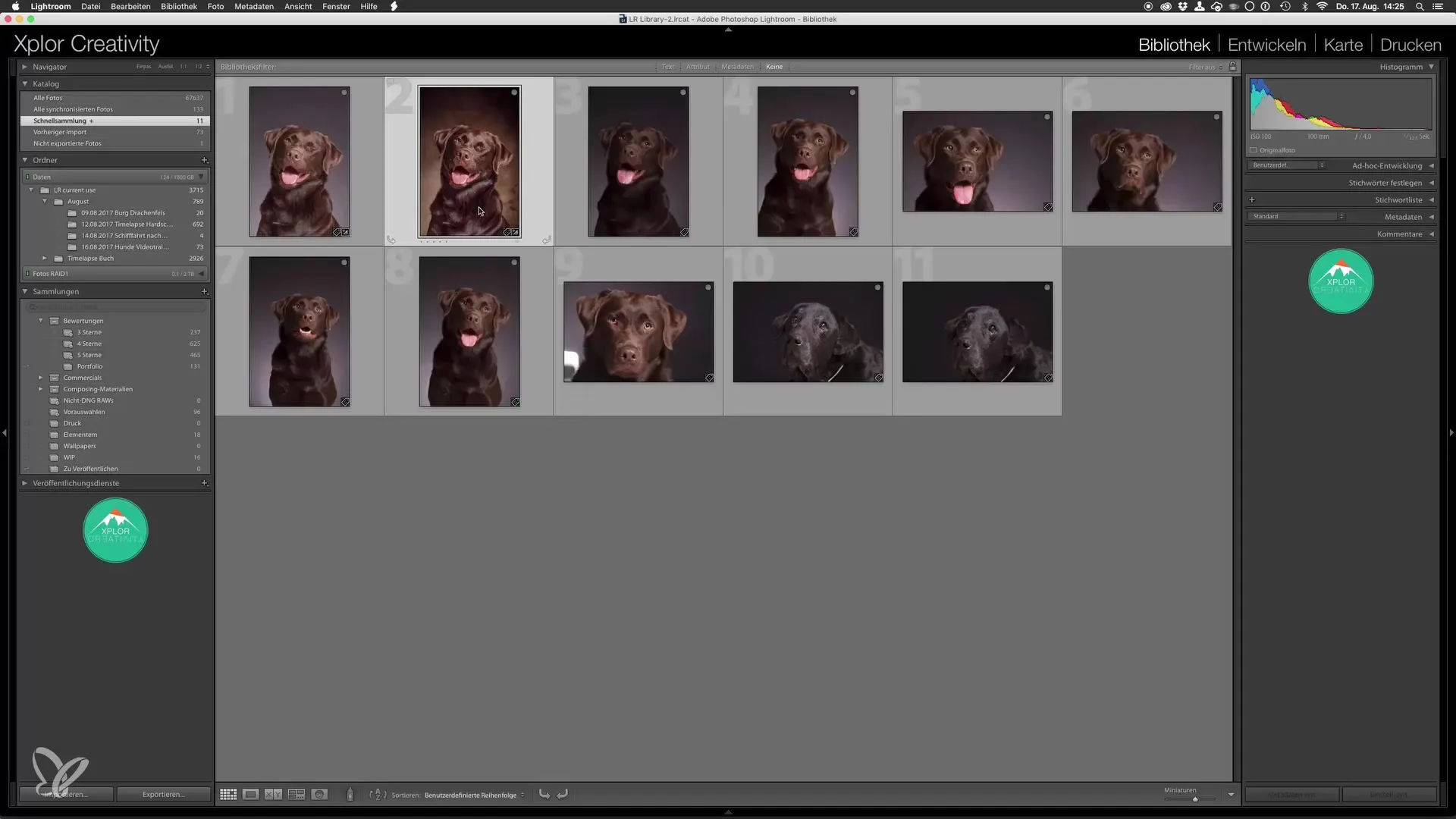
Pokud provedeš všechny tyto kroky, budeš schopen(a) vytvořit velmi přitažlivé a profesionálně upravené portéty psů. S těmito posledními úpravami v Lightroomu jsi svému obrázku dal(a) jemný dotyk, který potřeboval.
Souhrn – Portéty psů ve studiu: Optimalizace v Lightroomu
Pomocí úpravy jasnosti, nastavení stínů a světel a využití vinětace jsi se naučil(a) klíčové kroky k finální úpravě svého portétu psa. Tyto techniky ti umožňují dosáhnout působivých výsledků, které zvyšují jak kvalitu, tak vizuální atraktivitu.
Často kladené otázky
Jak zvýším jasnost v Lightroomu?Můžeš upravit jasnost v záložce Vyvolat. Mírné zvýšení zlepšuje textury v obrázku.
Jaká jsou nejlepší nastavení pro stíny a světla?Experimentuj s ovladači, abys našel(a) rovnováhu. Obvykle bys měl(a) mírně snížit světla a zvýšit stíny.
Jak použiji křivku?Křivka umožňuje podrobné úpravy tónových hodnot. Zvedni stíny a sniž světla, abys optimalizoval(a) kontrast.
Proč bych měl(a) přidat vinětaci?Vinětace nasměruje pozornost na hlavní motiv a dodá tvému obrázku více hloubky a dramatičnosti.
Jak porovnám finální obrázek s originální verzí?Jednoduše můžeš přepínat mezi oběma obrázky na záložce Vyvolat nebo je porovnat vedle sebe, abys přesně viděl(a) rozdíly.


